
Pri práci v textovom procesore Microsoft Word mnoho používateľov hľadá odpoveď na otázku, ako číslovať strany v programe Word, aby sa dokumentu priradili čísla strán. Ak existuje číslo, je ľahšie nájsť potrebné informácie vo viacstranovom dokumente, preto musíte prejsť na konkrétnu stránku..
Väčšina používateľov sa nezaoberá číslovaním stránok, pretože pracujú s malými dokumentmi. Ak má dokument veľa stránok, číslovanie výrazne uľahčí navigáciu a prácu s dokumentom.
obsah:- Ako číslovať strany v programe Word automaticky
- Ako číslovať stránky v programe Word od určitého čísla
- Ako číslovať strany v programe Word bez titulnej stránky
- Ako číslovať strany od 3 listov alebo nasledujúcich listov - 1 spôsobom
- Ako urobiť číslovanie v programe Word z 3 strán - 2 spôsobom
- Ako urobiť číslovanie od 3 strán dokumentu - 3 spôsobom
- Ako zmeniť formát číslovania pri číslovaní stránok
- Závery článku
Stránkovanie slov sa často používa pre nasledujúce typy dokumentov: semestrálne práce, abstrakty, diplomy, rôzne pokyny a príručky. Na základe toho majú používatelia otázky, ako číslovať stránky v rôznych prípadoch.
Word má niekoľko spôsobov, ako vložiť čísla do dokumentu. Táto príručka obsahuje pokyny na niekoľko spôsobov, ako vkladať čísla do dokumentu programu Word: automaticky číslovať strany, číslovať strany v programe Word bez titulnej stránky, číslovať strany začínajúce od konkrétneho hárku.
Informácie v tomto článku fungujú v nasledujúcich verziách programu Word: MS Word 2019, MS Word 2016, MS Word 2013, MS Word 2010, MS Word 2007.
Ako číslovať strany v programe Word automaticky
Najprv sa pozrime, ako urobiť číslovanie stránok v programe Word najjednoduchším spôsobom. Toto je automatický spôsob, ako pridať číslovanie na všetky strany dokumentu od začiatku do konca..
Postupujte podľa týchto krokov:
- Otvorte dokument v programe Word.
- Prejdite na kartu Vložiť.
- V skupine „Záhlavia a päty“ kliknite na tlačidlo „Číslo strany“.
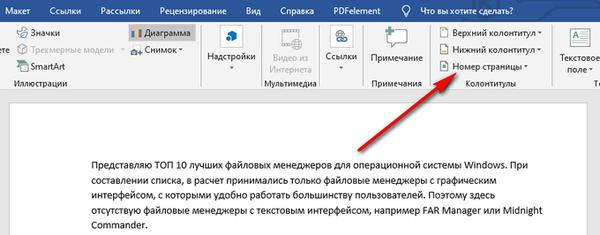
V rozbaľovacej ponuke sú k dispozícii položky na výber umiestnenia čísel na stránke:
- V hornej časti stránky.
- Spodok strany.
- Na okraji stránky.
- Aktuálna pozícia.
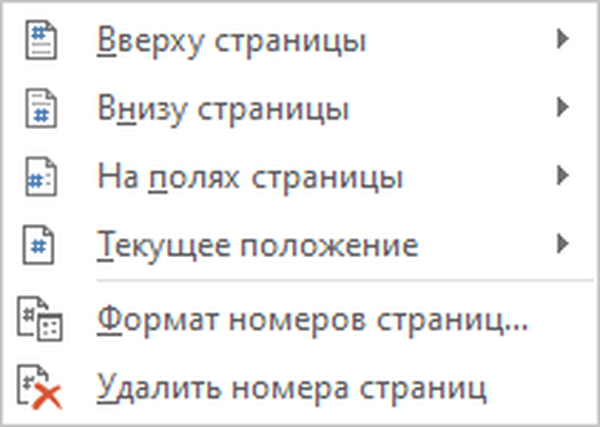
- Musíte vybrať vhodnú možnosť usporiadania čísel na listoch dokumentu. Kliknite na príslušnú položku ponuky..
- Otvorí sa okno s príkladmi umiestnenia čísla na stránke dokumentu. Kliknite na príslušnú šablónu..
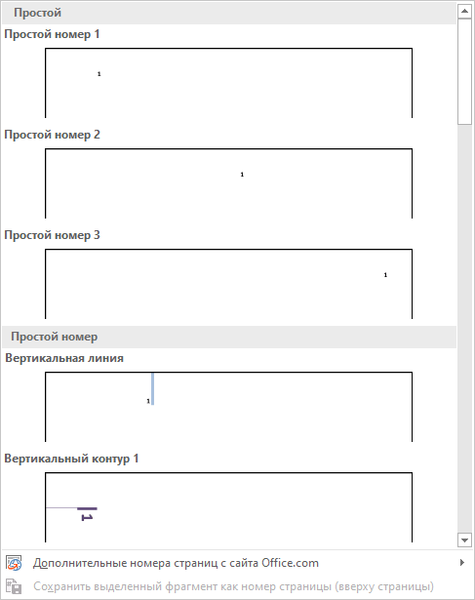
Čísla sa pridajú na stránky dokumentu Word podľa predtým vybraného umiestnenia.
- Režim vkladania ukončíte kliknutím na tlačidlo „Zatvoriť okno hlavičky a päty“.
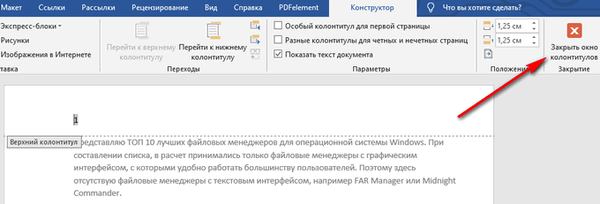
Ako číslovať stránky v programe Word od určitého čísla
Niekedy majú používatelia otázky, ako číslovať stránky od určitého počtu v poradí, a nie od prvého, ako je zvyčajné vykonávať číslovanie..
Musia sa vykonať nasledujúce nastavenia:
- V okne programu Microsoft Word prejdite na kartu „Vložiť“.
- Kliknite na tlačidlo „Číslo stránky“ umiestnené v skupine „Záhlavia a päty“.
- Vyberte umiestnenie číslovania na stránke dokumentu.
- V kontextovej ponuke kliknite na možnosť „Formátovať čísla stránok ...“.
- V okne „Formát čísla strany“ v parametri „Číslovanie stránok“ aktivujte možnosť „začať s:“ a potom vyberte príslušné číslo strany..
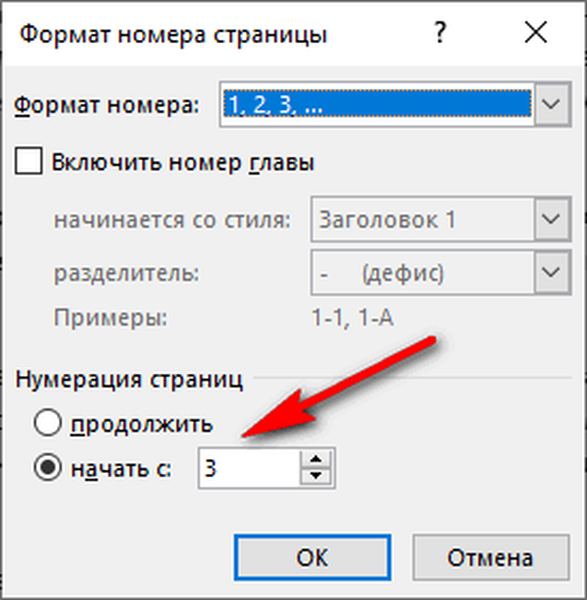
- Kliknite na tlačidlo OK.
V takom prípade sa na mieste prvej stránky zobrazí číslo, ktoré vyberiete, a potom čísla vo vzostupnom poradí.
Ako číslovať strany v programe Word bez titulnej stránky
Pomerne často majú používatelia otázku, ako číslovať stránky bez titulnej stránky. Číslo stránky sa neuvádza na titulnej stránke, hoci sa môže zahrnúť do číslovania dokumentu Word.
Pri vkladaní čísel stránok musíme splniť požiadavku: očíslovať strany od 2 listov. Postupujte podľa nasledujúcich krokov:
- Čísla strán automaticky.
- Dvakrát kliknite na číslo „1“ na prvom liste dokumentu.
- V ponuke „Návrh“ v skupine „Možnosti“ začiarknite políčko vedľa položky „Špeciálne päty pre prvú stránku“..

- Zatvorte okno päty.
Potom zobrazenie čísiel zmizne z prvej strany dokumentu a na druhej strane číslovanie pokračuje od čísla „2“..
Ak na druhej strane potrebujete pokračovať v číslovaní od čísla „1“ a nezohľadniť titulnú stránku, postupujte takto:
- Prejdite do ponuky „Vložiť“, prejdite do skupiny „Záhlavia a päty“ a kliknite na tlačidlo „Číslo strany“.
- V kontextovej ponuke kliknite na „Formát čísla strany ...“.
- V okne „Formát čísla strany“ v možnosti „Číslovanie stránok“ v parametri „začať s:“ vyberte „0“..
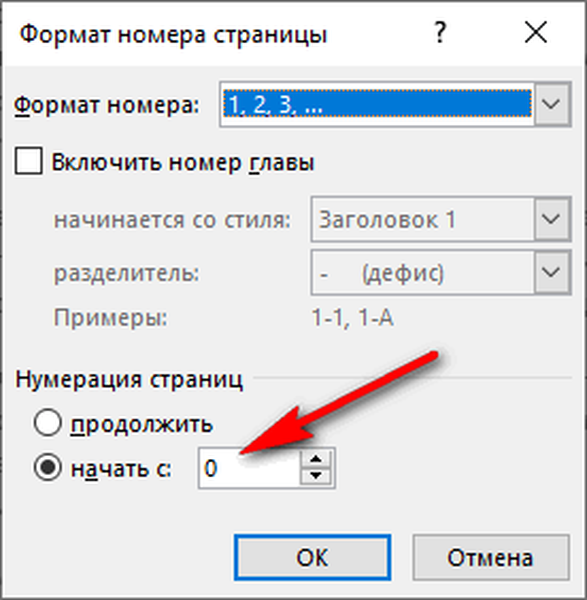
- Kliknite na tlačidlo OK a potom zatvorte okno päty.
Ako číslovať strany od 3 listov alebo nasledujúcich listov - 1 spôsobom
Existujú situácie, keď potrebujete očíslovať strany od 3 listov alebo z akéhokoľvek nasledujúceho listu. Na začiatku dokumentu je často titulná stránka, obsah, takže číslovanie na týchto stránkach vyzerá nevhodné.
Môže vás zaujímať aj:- Ako odstrániť číslovanie v
- Ako vytvoriť pozadie v dokumente programu Word - 5 spôsobov
Nasledujúce riešenie problému používame s dvoma možnosťami:
- V dokumente programu Word automaticky vkladajte čísla na stránky.
- Kliknite na kurzor nižšie, za posledným riadkom na prvom liste dokumentu.
- Otvorte kartu Rozloženie (v programoch Word 2007 a Word 2010 - karta Rozloženie), v skupine Nastavenia stránky kliknite na tlačidlo Prestávky..
- V ponuke „Konce stránok“ v skupine „Konce sekcií“ vyberte možnosť „Ďalšia strana“..
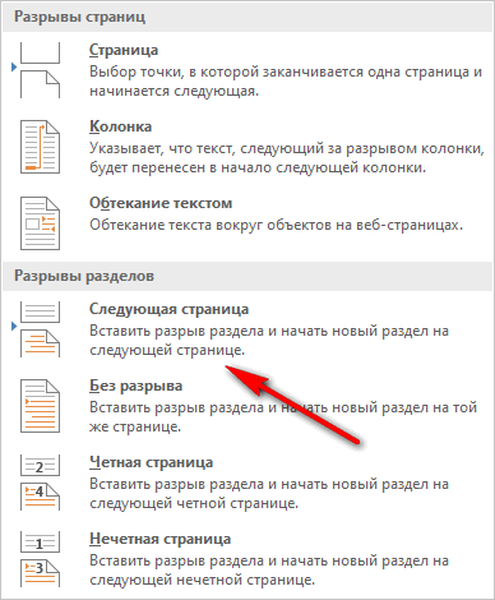
- Prejdite na druhú stránku dokumentu, umiestnite kurzor myši na koniec stránky, vyberte možnosť „Prestávky“ a potom „Ďalšia strana“..
- Túto operáciu opakujte pre stránky, ktoré by nemali mať čísla..
- Prejdite na prvú stránku dokumentu a potom kliknite kdekoľvek kurzorom myši.
- Vstúpte do menu „Vložiť“, v skupine „Záhlavia a päty“ kliknite na tlačidlo „Čísla strán“.
- V kontextovej ponuke vyberte možnosť „Formát čísla strany ...“.
- V okne „Formát čísla stránky“ v nastavení „Číslovanie stránok“ v položke „začať s:“ vložte číslo „0“..
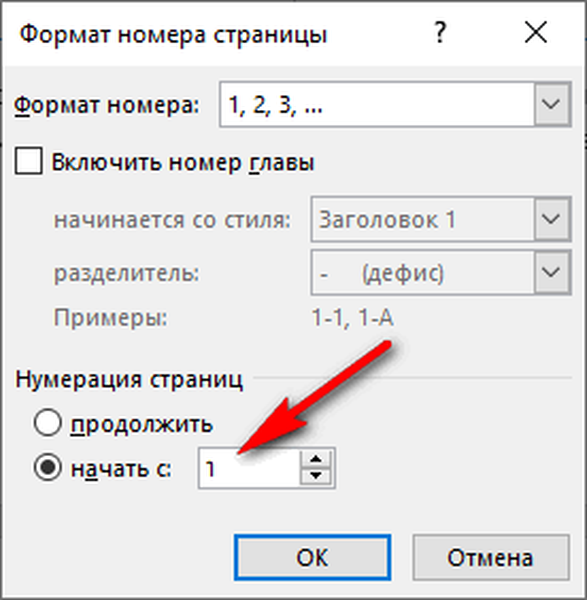
- Kliknite na tlačidlo OK.
Prejdite na druhú stránku dokumentu, urobte to isté. Ak chcete začať číslovať od „4“, „5“ alebo inej stránky, vykonajte rovnakú operáciu pre každú stránku.
V našom dokumente prvé dve stránky obsahujú číslo „0“ a číslovanie v programe Word začína na tretej strane, na ktorej sa teraz nachádza číslo „1“. Z prvých dvoch strán dokumentu musíme odstrániť znak „0“.
- Dvojitým kliknutím na číslo „0“ sa na stránke zobrazí päta.
- Na karte Návrh v skupine Možnosti vyberte položku Vlastné päty pre prvú stránku.
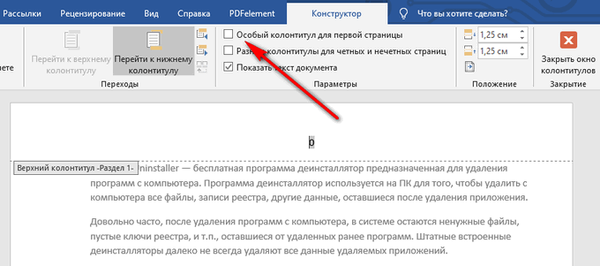
- Číslo „0“ zo stránky dokumentu zmizne. Tieto kroky zopakujte na druhej strane dokumentu programu Word..
- Nakoniec kliknite na tlačidlo „Zatvoriť okno hlavičky a päty“..
Výsledkom je, že na prvej a druhej strane nie sú žiadne čísla a číslovanie začína od tretieho listu dokumentu programu Word.
Ak napríklad chcete zmeniť poradie číslovania, ak sa vyžadovalo, aby sa na tretej strane namiesto čísla „1“ zobrazovalo číslo „3“, zmeňte poradie číslovania..
- Kliknite na číslo „1“.
- Otvorte ponuku „Vložiť“ a kliknite na „Číslo stránky“..
- Z otvorenej ponuky vyberte možnosť „Formát čísla strany ...“.
- V časti „Číslovanie stránok“ v nastavení „začať s:“ vložte číslo „3“ a uložte zmeny..
Ako urobiť číslovanie v programe Word z 3 strán - 2 spôsobom
Teraz budeme analyzovať podobnú možnosť:
- Nastaviť čísla automaticky na stránkach dokumentu programu Word.
- Kliknite za posledný riadok na prvej strane dokumentu.
- Na karte „Rozloženie“ (v programoch Word 2007 a Word 2010 - „Rozloženie stránky“) kliknite na tlačidlo „Prestávky“ umiestnené v skupine „Nastavenia stránky“..
- V kontextovej ponuke „Konce stránok“ v skupine „Konce sekcií“ kliknite na „Ďalšia stránka“..
- Dvakrát kliknite na strane 3, kde by sa malo číslovanie zobraziť..
- V skupine Prechody kliknite na tlačidlo „Rovnako ako v predchádzajúcej časti“.
- V skupine Parametre zrušte začiarknutie políčka vedľa položky Špeciálne päty pre prvú stránku..
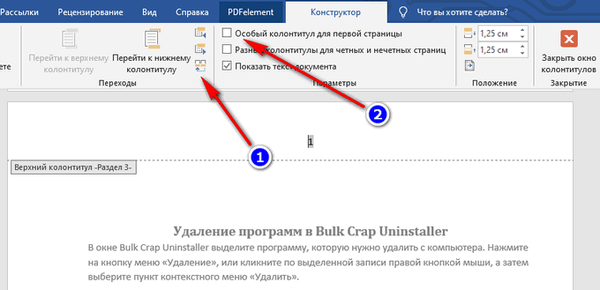
- V skupine „Hlavičky a päty“ kliknite na „Číslo stránky“.
- Vyberte umiestnenie prvkov číslovania a potom kliknite na položku „Formátovať čísla stránok ...“.
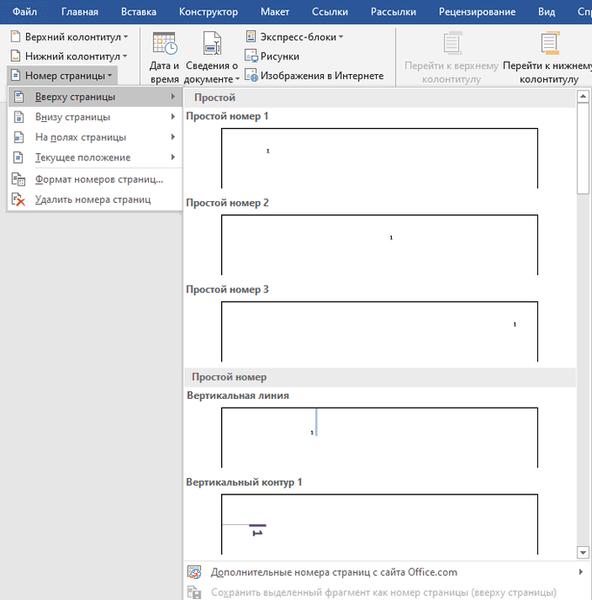
- V okne „Formát stránky“ začnite v parametroch číslovania „s:“ vložte číslo „1“ alebo číslo „3“ v závislosti od toho, ktorú číslicu chcete začať číslovať na 3. strane dokumentu..
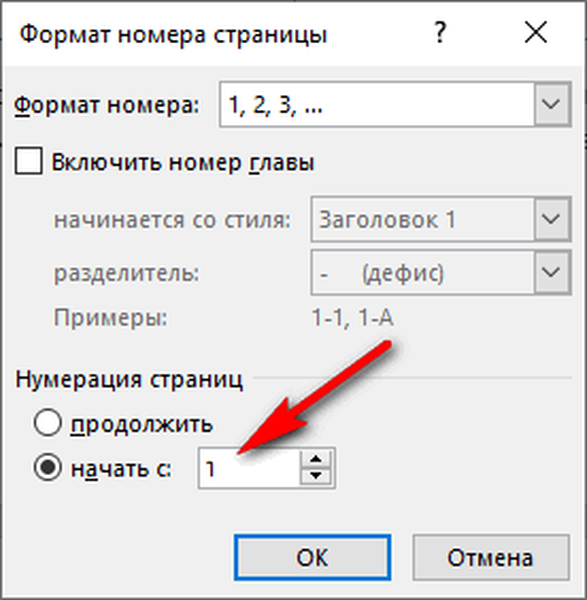
Ako urobiť číslovanie od 3 strán dokumentu - 3 spôsobom
Pomocou tejto jednoduchej metódy môžete odstrániť číslovanie z prvých strán dokumentu tak, že začnete zobrazovať čísla z tretej alebo nasledujúcej strany. Používame funkciu vloženia, ktorá uzatvára čísla na stránke dokumentu.
Táto metóda sa najlepšie používa, keď používateľ už dokončil úpravy dokumentu, aby sa predišlo narušeniu formátovania. V opačnom prípade sa pri ďalšej úprave môže formátovanie dokumentu zmeniť, z tohto dôvodu sa čísla môžu posunúť v priestore a skryté čísla sa môžu znova zobraziť..
V okne súboru programu Word postupujte takto:
- Kliknite na prvé slovo na stránke dokumentu.
- Vstúpte do menu „Vložiť“, v skupine „Ilustrácie“ kliknite na „Tvary“.
- V kontextovej ponuke vyberte obdĺžnik.
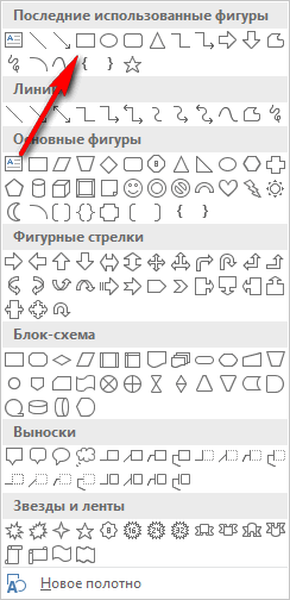
- Okolo čísla umiestnite obrys tvaru (obdĺžnik).
- Kliknite na tlačidlo „Výplň tvaru“.
- V ponuke Farby motívu vyberte bielu farbu..
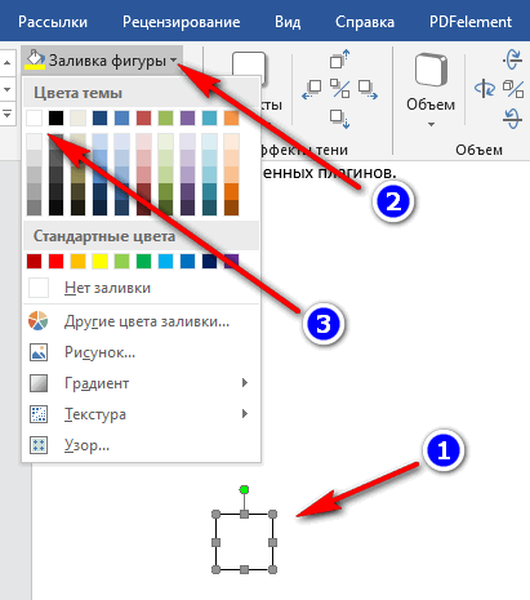
Číslo zmizne, pretože je zakryté číslom. Na stránke stále máme obrys obrázku, ktorý musí byť skrytý.
- Kliknite na tlačidlo „Obrys tvaru“ a pre obrys vyberte bielu farbu.
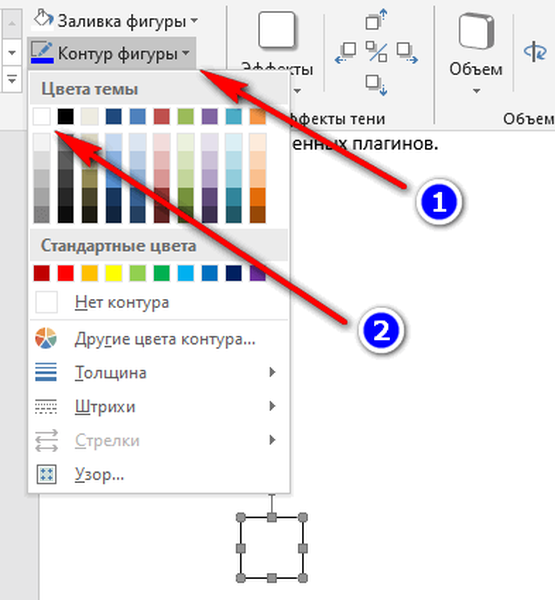
- Kliknite v okne dokumentu programu Word.
Miesto čísla sa zobrazí prázdne miesto. Obrázok sme skryli bielou farbou.
To isté urobte na nasledujúcich alebo na nasledujúcich niekoľkých stranách. Výsledkom bude, že sa číslovanie v dokumente zobrazí od tretej alebo inej nasledujúcej stránky.
Ako zmeniť formát číslovania pri číslovaní stránok
V prípade potreby môže užívateľ zmeniť formát čísla používaného pri stránkovaní dokumentu Word. V predvolenom nastavení program používa bežné (arabské) čísla.
V aplikácii sú k dispozícii rímske číslice, malé alebo veľké písmená latinskej abecedy, ktoré sa dajú použiť pri stránkovaní namiesto bežných čísel..
Podľa GOST sa na číslovanie dokumentov vzťahujú tieto požiadavky:
- Používajú sa arabské číslice;
- čísla sú umiestnené nad textom v hornej časti stránky;
- číslovanie zahŕňa aplikácie a zoznam referencií.
V rôznych inštitúciách a organizáciách platia pre číslovanie stránok v programe Word ďalšie pravidlá.
Ak chcete zmeniť formát čísla, postupujte takto:
- Otvorte kartu „Vložiť“, v skupine „Záhlavia a päty“ kliknite na „Číslo stránky“.
- V otvorenej ponuke vyberte možnosť „Formát čísla strany ...“.
- V okne „Formát čísla strany“ v parametri „Formát čísla:“ vyberte požadovaný formát a potom kliknite na tlačidlo „OK“..
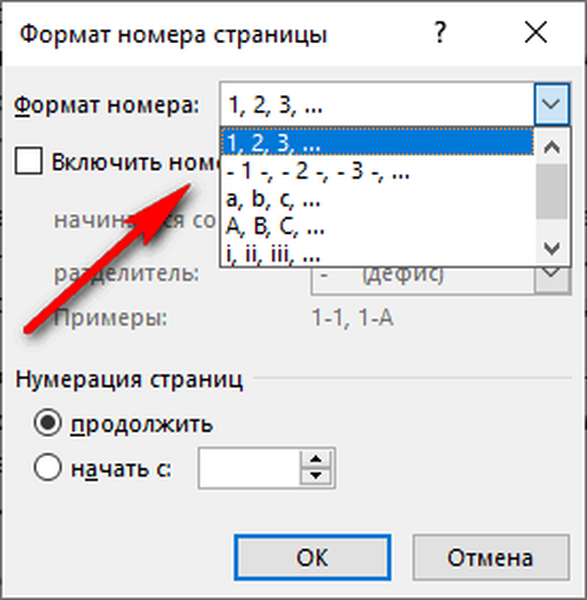
Závery článku
V programe Word veľa strán robí stránkovanie. Strany dokumentu môžete očíslovať niekoľkými spôsobmi, v závislosti od preferovaného poradia, v ktorom sa čísla zobrazujú: z prvého listu dokumentu, preskočenie číslovania titulnej strany alebo z ľubovoľného hárku dokumentu.
Súvisiace publikácie:- Ako vložiť vodoznak do programu Word
- Ako odstrániť vodoznaky v programe Word - 2 spôsoby
- Ako odstrániť pozadie v programe Word - 6 spôsobov
- Slovo online zadarmo - 5 spôsobov
- Ako prevrátiť text v programe Word - 5 spôsobov











